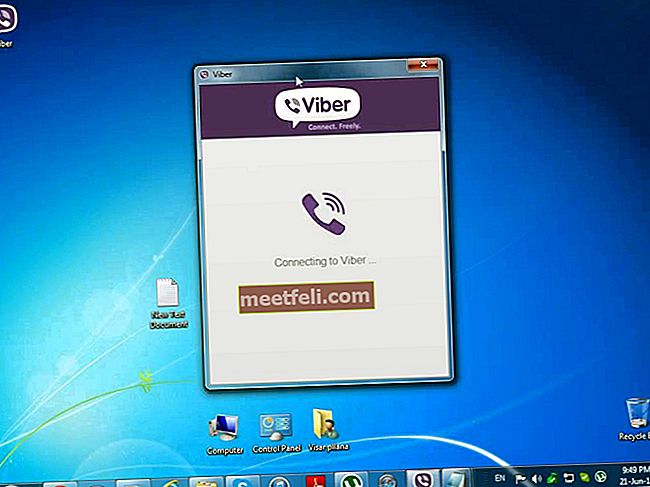Спробувати нові програми на своєму iPhone - це надзвичайно цікаво. Є багато чудових програм, які ви можете перевірити, але що робити, якщо ваш телефон просто не зможе завантажити нові програми або оновити ті, які у вас вже є? Ми тут, щоб допомогти вам, надавши 5 способів виправити iPhone, який не завантажує та не оновлює програми. Багато користувачів знайшли ці рішення корисними, і, сподіваємось, ви теж.
Читайте також - 5 способів виправити iPhone, який не завантажує програми
Чому мій iPhone не оновлюється?
підключення до інтернету
Перше, що вам слід зробити, це переконатися, що ваш пристрій iOS підключено до мережі Wi-Fi або стільникової мережі передачі даних.
- Якщо ви використовуєте Wi-Fi: перейдіть до Налаштування> Wi-Fi і переконайтеся, що його ввімкнено.

- Якщо ви використовуєте стільникові дані: перейдіть до Налаштування> Стільниковий зв'язок і переконайтеся, що стільникові дані ввімкнено.

Однією з причин, чому програми на iPad або iPhone не оновлюються та не завантажуються, може бути погане з’єднання з Інтернетом. Ви можете переключитися з Wi-Fi на стільникову передачу даних або навпаки і повторити спробу.
Див. Також - iPhone чекає активації
Додаток заважає вам оновлювати програми
Іноді одна з програм може бути причиною того, що ви не можете завантажити нові програми або оновити ті, що у вас є. Рішення полягає в тому, щоб видаляти програми по черзі, поки ви не зможете завантажувати та оновлювати програми. Це може зайняти багато часу, але все ж це може вирішити проблему.
Режим "у літаку
Якщо ввімкнено режим польоту, вимкніть його. Існує також простий прийом, який може вирішити цю проблему - переключення режиму польоту. Що потрібно зробити, це перейти до налаштувань, увімкнути режим польоту, зачекати 15-20 секунд і вимкнути його назад. Це може здатися божевільним, але спробуйте!

Чому мій телефон застряг при перевірці оновлення?
Як оновити програму на iPhone?
- Перейдіть на головний екран свого iPhone і виберіть піктограму App Store.
- Натисніть на значок оновлення, ви можете знайти це в нижньому правому куті екрана.
- Виберіть кнопку «Оновити все » у верхній частині екрана.
- Введіть свій пароль і зачекайте, поки ваші програми оновляться або використовують ваш відбиток пальця.
Способи виправити iPhone, який не буде оновлювати програми
Рішення No1: Перезапустіть iPhone
Для цього натисніть і утримуйте кнопку сну / пробудження. Перемістіть повзунок та вимкніть пристрій. Знову натисніть і утримуйте кнопку сну / пробудження, щоб увімкнути її знову. Відвідайте App Store і перевірте, чи можете ви завантажити або оновити програми.

Рішення No2: Вийдіть із App Store
Це також може допомогти, і ось що ви повинні зробити:
- Зайдіть в Налаштування
- Клацніть на iTunes та App Store
- Натисніть свій ідентифікатор Apple і вийдіть.

- Перейдіть до App Store ще раз і увійдіть.
Рішення No3: Налаштування Wi-Fi
Спробуйте це: перейдіть до Налаштування та натисніть Wi-Fi. Знайдіть свою мережу та натисніть на піктограму поруч із нею. Натисніть Поновити оренду. Поверніться до App Store і перевірте, чи є якась різниця.

Рішення No4: Оновіть iOS
Ви можете оновити програмне забезпечення бездротовим способом. Підключіться до мережі Wi-Fi та підключіть iPhone 6 до джерела живлення. Перейдіть до Налаштування, торкніться Загальні та натисніть Оновлення програмного забезпечення. Далі натисніть Завантажити та встановити.

Рішення No5: Скиньте всі налаштування
Якщо ви вирішите скинути всі налаштування, усі ваші дані та програми будуть там, але налаштування, які ви налаштували відповідно до своїх потреб, будуть видалені. Ось що вам потрібно зробити:
- Зайдіть в Налаштування
- Торкніться Загальні
- Натисніть Скинути
- Торкніться Скинути всі налаштування

Що ще?
Вищезазначені рішення зазвичай вирішують проблему, але якщо цього не відбувається, ви можете очистити кеш App Store, а якщо це не вирішить проблему, ви можете стерти весь вміст і налаштування та налаштувати iPhone як новий пристрій .
Поновити оренду
Якщо ви підключені до мережі Wi-Fi, а ваш iPad або iPhone не оновлює або завантажує програми, натискання кнопки «Поновити оренду» може вирішити проблему. Все досить просто. Ось що вам потрібно зробити:
- Зайдіть в Налаштування
- Торкніться Wi-Fi
- Знайдіть свою мережу Wi-Fi і торкніться інформаційної кнопки (i) поруч із нею
- Натисніть Поновити оренду.

Очистити кеш App Store
Якщо App Store не працює належним чином, коли він працює надто повільно, якщо ви не можете оновити або завантажити програми або якщо App Store не показує нових програм, ви можете очистити кеш. Виконайте такі дії:
- Відкрийте App Store
- У нижній частині екрана ви побачите кілька кнопок, тому вам потрібно 10 разів натиснути на одну з кнопок.

Перезапустіть маршрутизатор
Проблеми з підключенням можуть бути причиною проблеми. Що потрібно зробити, це відключити маршрутизатор, зачекати 30 секунд і знову підключити його. Або підключіть прошивку маршрутизатора.
Заводські налаштування
Якщо нічого іншого не працює, ви можете стерти весь вміст і налаштування. Як ви, напевно, вже знаєте, перш ніж вирішити це зробити, потрібно створити резервну копію пристрою. Потім виконайте такі дії:
- Зайдіть в Налаштування
- Натисніть Загальне
- Виберіть Скинути
- Натисніть Стерти весь вміст та налаштування
- Торкніться Стерти iPhone

- Коли процес скидання налаштувань закінчиться, слід виконати наведені кроки, щоб встановити пристрій як новий.
Дізнайтеся, як виправити проблему з iPhone, яка не стягуватиме плату
Якщо ви перевірили всі 5 способів виправити iPhone 6, не можна завантажувати або оновлювати програми та два додаткові рішення, ми впевнені, що один із них працював, і ви вже пробуєте нові програми.